Conhost.exe (09.09.25)
Čo je Conhost.exe?Je pravdepodobné, že ste sa k tomuto článku dostali kvôli stretnutiu s procesom Console Window Host v Správcovi úloh vášho systému. Pravdepodobne by vás zaujímalo, aký je proces a či je alebo nie je uchovanie vo vašom systéme bezpečnou voľbou. Dobrou správou je, že máme pre vás dokonalú odpoveď.
Conhost.exe je spustiteľný súbor súvisiaci s procesom hostiteľa okna konzoly. Pre lepšie pochopenie podstaty tohto procesu je najlepšie vrátiť sa o niekoľko rokov späť k jeho pôvodu. Počas dní Win XP bola obslužnou rutinou príkazového riadku ClientServer Runtime System Service (CSRSS). Pretože tento obslužný program bol službou na úrovni systému, poskytoval počítačom veľkú nestabilitu. CSRSS by mohlo zosadiť celý systém s pádom. To spôsobilo bezpečnostné chyby aj problémy so spoľahlivosťou. Tento proces tiež nemohol byť tematický. To znamenalo, že kód témy nemohol bežať ako systémový proces. Príkazový riadok preto vždy zobrazoval klasické rozhranie.
Rýchly posun dopredu do systému Windows 7, bol predstavený proces Console Window Host. Tento proces funguje ako most medzi CSRSS a príkazovým riadkom (cmd.exe). Umožňuje systému Windows riešiť predchádzajúce problémy, napríklad prvky rozhrania, ako sú posuvné lišty. Teraz môžu používatelia presúvať súbory cmd.exe. Tento štýl zostal rovnaký, aj keď ho Windows 8 a 10 prijali.
Napriek tomu, že sa súbor Conhost.exe v Správcovi úloh predstavuje ako samostatná entita, zostáva úzko spätý s CSRSS. Ak to chcete potvrdiť, môžete proces skontrolovať pomocou nástroja Process Explorer a zistíte, že funguje v rámci súboru csrss.exe.
Tip pre profesionála: Vyhľadajte vo svojom počítači problémy s výkonom, nevyžiadané súbory, škodlivé aplikácie a bezpečnostné hrozby
ktoré môžu spôsobiť problémy so systémom alebo spomaliť výkon.
Špeciálna ponuka. Informácie o Outbyte, pokyny na odinštalovanie, zmluva EULA, pravidlá ochrany súkromia.
Stručne povedané, Conhost.exe predstavuje shell, ktorý umožňuje prevádzkovať služby na úrovni systému, ako je CSRSS, a súčasne poskytuje spoľahlivú schopnosť kombinovať moderné komponenty rozhrania.
Je Conhost.exe legitímny súbor ?Obavy z toho, že tento súbor je legitímny, môžu byť vyvolané niektorým pochybným správaním. Napríklad pri kontrole zoznamu procesov v Správcovi úloh môžete naraziť na viac bežiacich konzol Windows Host. Môže to však byť spôsobené tým, že sa pri každom spustení procesu hostiteľa okna konzoly otvorí niekoľko inštancií príkazového riadka. Niekoľko aplikácií navyše používa rovnaký príkazový riadok. Preto si každý vytvorí proces hostiteľa okna konzoly.
Väčšina programov, ktoré bežia na pozadí, fungujú týmto spôsobom. Je teda celkom normálne mať spustených viac procesov toho istého príkazového riadku. Každý proces by však mal zaberať málo pamäte (menej ako 10 MB) a mal by sa blížiť k 0% využitia CPU.
Ak v každom prípade zistíte použitie CPU mimo riadku v jednom z procesov, je pravdepodobné, že máte do činenia s poškodenou systémovou aplikáciou alebo vírusom. Okamžite musíte skontrolovať príslušné aplikácie, aby ste dostali tip, kde môžete začať s riešením problémov. Aj keď Správca úloh neposkytuje podrobné informácie o súvisiacich aplikáciách, existuje Process Explorer, ktorý si môžete stiahnuť tu a spustiť ako prenosnú aplikáciu bez nutnosti inštalácie. Tento program poskytuje najrôznejšie pokročilé nástroje, ktoré vám môžu pomôcť vysledovať obrázok problému.
Ak chcete zahájiť sledovanie procesu, stlačte súčasne klávesy Ctrl + F a potom vyhľadajte conhost. Prejdite si výsledky a nájdite aplikácie spojené s hostiteľom okna konzoly. Venujte pozornosť využitiu procesora, aby ste mohli identifikovať aplikáciu, ktorá má problémy.
Je Conhost.exe vírus?Proces Conhost.exe je legitímny komponent systému Windows. V niektorých prípadoch však môže vírus klonovať svoju povahu a názov, aby sa skryl vo vašom systéme. Preto, ak sa váš systém správa nesprávne a máte podozrenie, že vinníkom je Hostiteľ okna konzoly, je najlepšie skontrolovať umiestnenie súboru procesu. Môžete to urobiť tak, že kliknete pravým tlačidlom myši na proces v Správcovi úloh a potom vyberiete Otvoriť umiestnenie súboru. Ak je súbor v priečinku windows \ system32, môžete si byť istí, že nemáte na mysli vírus.
Známy vírus súvisiaci s týmto procesom sa nazýva Conhost Miner . Je to trójsky kôň, ktorý funguje ako proces hostiteľa okna konzoly. Keď na ňu narazíte v Správcovi úloh, vyzerá to ako legitímny proces Conhost.exe. Ak sa však pozriete ďalej na jeho koreňové adresáre, zistíte, že sa nenachádza v systéme Windows \ system32, ale pod% userprofile% \ AppData \ Roaming \ Microsoft. Tento trójsky kôň sa používa na únos celého vášho PC a využitie jeho grafického výkonu a výkonu procesora na ťažbu bitcoinov. Hlavné príznaky tohto trójskeho koňa sú vysoké využitie pamäte a procesora, pričom využitie procesora dosahuje na dlhšiu dobu až 80%. Okrem toho, že systém spôsobí chyby a sťažuje spustenie ďalších aplikácií, môže vysoké využitie energie procesora po dlhšiu dobu spôsobiť poškodenie ďalších súčastí počítača.
Dôveryhodný nástroj proti škodlivému softvéru samozrejme môže pomôcť zabrániť alebo zbaviť sa existujúcich trójskych koní a iných druhov vírusov vo vašom počítači. Možno budete tiež chcieť použiť spoľahlivý nástroj na opravu PC, aby ste udržali čistý a zdravý systém.
Ako odstrániť Conhost.exe?Ak pracujete s vírusovou verziou Conhost.exe, budete potrebovať vykonať dôkladný proces odstránenia. Zaobchádzanie s vírusom, ktorý si dokázal nájsť cestu ku koreňom vášho systému, vyžaduje, aby bol človek chúlostivý. Akákoľvek chyba môže viesť k trvalému poškodeniu systému alebo k budúcemu návratu vírusu do vášho systému. Z tohto dôvodu naši odborníci pripravili jednoduchého, ale zároveň efektívneho sprievodcu, ako sa zbaviť vírusu Conhost.exe. Postupujte podľa týchto krokov v chronologickom poradí, aby ste dosiahli efektívny proces. Ak chcete odstrániť Conhost.exe, je potrebné urobiť nasledovne:
Ak chcete odstrániť Conhost.exe zo zariadenia, postupujte takto:
Krok 1. Odstrániť Conhost.exe z Windows
Krok 2. Odstrániť Conhost.exe z Mac OS X
Krok 3. Zbavte sa Conhost.exe z Internet Explorera
Krok 4. Odinštalujte Conhost.exe z Microsoft Edge
Krok 5. Odstráňte Conhost.exe z Mozilla Firefox
Krok 6. Odstráňte súbor Conhost.exe z prehliadača Google Chrome
Krok 7. Zbavte sa súboru Conhost.exe zo prehliadača Safari
Ako odstrániť program Conhost. exe z Windows
Jednou z bežných vlastností súboru Conhost.exe je, že sa radi vydávajú za legitímne programy alebo môžu byť dodávané s legitímnymi programami na infikovanie vášho počítača. Prvá vec, ktorú musíte urobiť, keď sa stretnete s rizikom súboru Conhost.exe, je odinštalovať program, ktorý bol dodaný s ním.
Odstránenie potenciálne škodlivých a nežiaducich programov z Windows a zbavenie sa Conhost. trvale, postupujte podľa týchto pokynov:
1. Odinštalujte škodlivé programy.Kliknite na Štart a do vyhľadávacieho poľa zadajte výraz Ovládací panel. Vo výsledkoch vyhľadávania kliknite na možnosť Ovládací panel a potom v časti Program kliknite na odkaz Odinštalovať program . Ovládací panel vyzerá rovnako pre počítače so systémom Windows 7, ale pre používateľov systému Windows XP kliknite namiesto toho na Pridať alebo odstrániť programy .
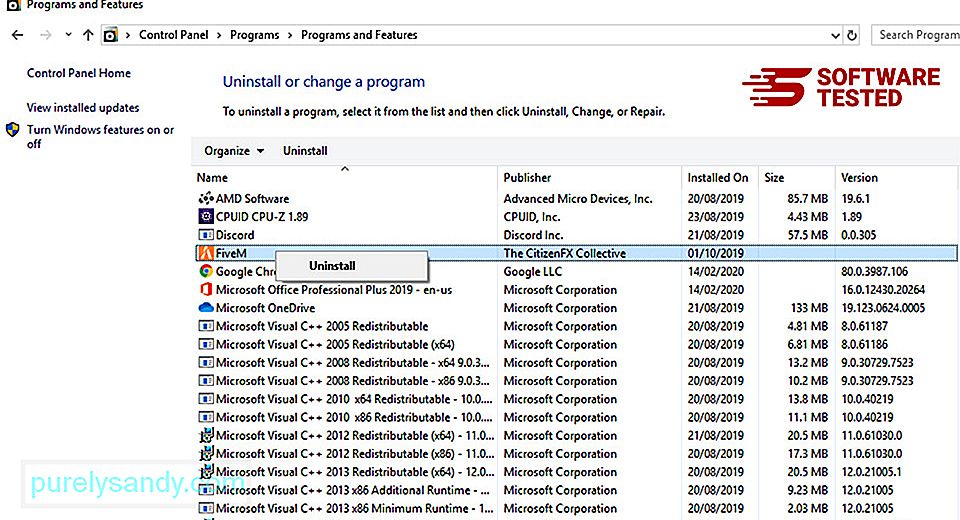
Pre Windows 10 používateľov, môžete tiež odinštalovať programy prechodom na Štart & gt; Nastavenia & gt; Aplikácie & gt; Aplikácie a amp; funkcie.
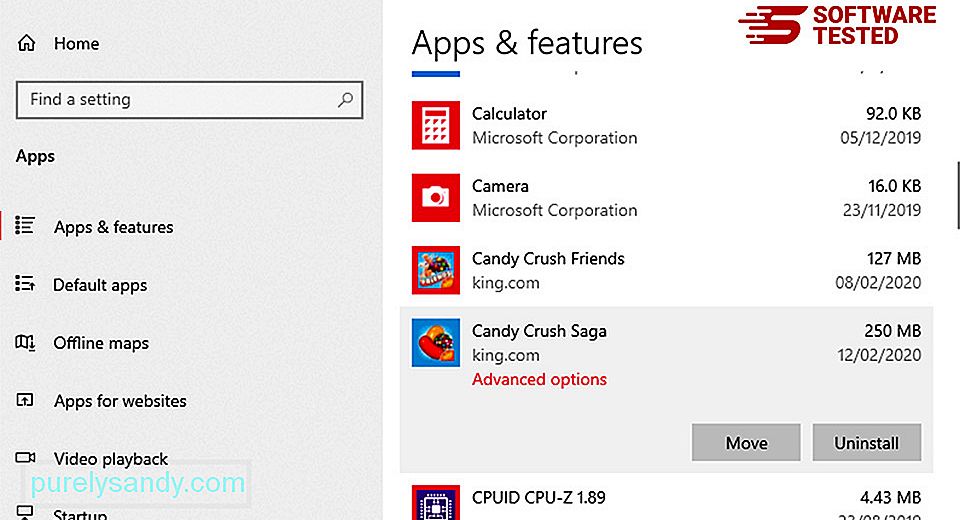
V zozname programov v počítači vyhľadajte nedávno nainštalované alebo podozrivé programy, ktoré podľa vás obsahujú malware.
Odinštalujte ich kliknutím (alebo doprava) -kliknutím, ak sa nachádzate v ovládacom paneli), potom vyberte možnosť Odinštalovať . Akciu potvrďte opätovným kliknutím na tlačidlo Odinštalovať . Počkajte na dokončenie procesu odinštalovania.
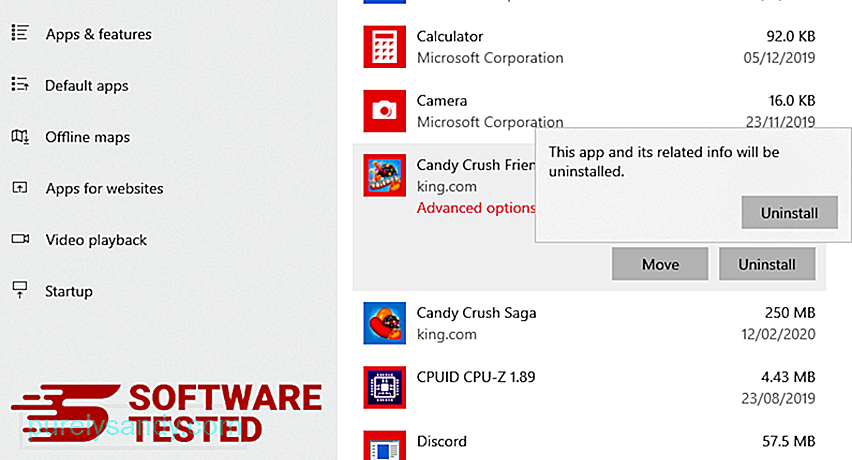
Ak to chcete urobiť, kliknite pravým tlačidlom myši na skratku odinštalovaného programu a potom vyberte možnosť Vlastnosti Mala by sa automaticky otvoriť karta Skratka . Prezrite si pole Cieľ a odstráňte cieľovú adresu URL, ktorá súvisí s malvérom. Táto adresa URL smeruje na inštalačný priečinok škodlivého programu, ktorý ste odinštalovali. Skontrolujte všetky umiestnenia, kde by mohli byť tieto skratky uložené, vrátane plochy, ponuky Štart a hlavného panela. Po odstránení všetkých nežiaducich programov a súborov z Windows vyčistite Kôš a úplne sa zbavte súboru Conhost.exe. Pravým tlačidlom myši kliknite na ikonu Kôš na pracovnej ploche a potom vyberte možnosť Vyprázdniť kôš . Potvrďte kliknutím na tlačidlo OK . systém macOS je bezpečnejší ako systém Windows, ale nie je nemožné, aby sa v počítačoch Mac nachádzal škodlivý softvér. Rovnako ako iné operačné systémy, aj macOS je zraniteľný voči škodlivému softvéru. V skutočnosti už došlo k niekoľkým útokom škodlivého softvéru zameraných na používateľov počítačov Mac. Odstránenie súboru Conhost.exe z počítača Mac je oveľa jednoduchšie ako v iných operačných systémoch. Tu je kompletný sprievodca: Ak sa chcete úplne zbaviť súboru Conhost.exe, vyprázdnite kôš. Aby ste sa ubezpečili, že malware, ktorý napadol váš prehliadač, je úplne preč a že všetky neoprávnené zmeny sú v prehliadači Internet Explorer zvrátené, postupujte podľa pokynov uvedených nižšie: Keď malware napadne váš prehliadač, jedným zo zrejmých znakov je, keď uvidíte doplnky alebo panely nástrojov, ktoré sa náhle objavia v prehliadači Internet Explorer bez vášho vedomia. Ak chcete tieto doplnky odinštalovať, spustite program Internet Explorer , kliknutím na ikonu ozubeného kolieska v pravom hornom rohu prehľadávača otvorte ponuku a vyberte možnosť Spravovať doplnky. Keď sa zobrazí okno Spravovať doplnky, vyhľadajte (názov škodlivého softvéru) a ďalšie podozrivé doplnky / doplnky. Tieto doplnky alebo doplnky môžete deaktivovať kliknutím na tlačidlo Zakázať . Ak máte náhle inú úvodnú stránku alebo bol zmenený váš predvolený vyhľadávací nástroj, môžete ho zmeniť späť v nastaveniach programu Internet Explorer. Kliknite na ikonu ozubeného kolieska v pravom hornom rohu prehliadača a potom vyberte možnosť Možnosti Internetu . Na karte Všeobecné odstráňte adresu URL domovskej stránky a zadajte preferovanú domovskú stránku. Kliknutím na tlačidlo Použiť uložte nové nastavenia. V ponuke prehliadača Internet Explorer (ikona ozubeného kolieska v hornej časti) vyberte možnosť Možnosti Internetu . Kliknite na kartu Rozšírené a potom vyberte možnosť Obnoviť . V okne Obnoviť začiarknite políčko Odstrániť osobné nastavenia a opätovným kliknutím na tlačidlo Obnoviť akciu potvrďte. Ak máte podozrenie, že váš počítač bol infikovaný malvérom, a myslíte si, že to malo vplyv na váš prehliadač Microsoft Edge, urobte to najlepšie, čo urobíte resetovaním prehliadača. Existujú dva spôsoby resetovania nastavenia aplikácie Microsoft Edge, aby ste úplne odstránili všetky stopy malvéru v počítači. Ďalšie informácie nájdete v pokynoch nižšie. Ďalším spôsobom, ako resetovať Microsoft Edge, je použitie príkazov. Toto je pokročilá metóda, ktorá je mimoriadne užitočná, ak vaša aplikácia Microsoft Edge neustále zlyháva alebo sa vôbec neotvorí. Pred použitím tejto metódy si nezabudnite zálohovať dôležité údaje. Vykonáte tieto kroky: Get-AppXPackage -AllUsers -Name Microsoft.MicrosoftEdge | Foreach {Add-AppxPackage -DisableDevelopmentMode -Register $ ($ _. InstallLocation) \ AppXManifest.xml -Verbose} Rovnako ako v iných prehliadačoch „Malvér sa pokúša zmeniť nastavenia prehľadávača Mozilla Firefox. Ak chcete odstrániť všetky stopy súboru Conhost.exe, musíte tieto zmeny vrátiť späť. Podľa pokynov uvedených nižšie úplne odstráňte súbor Conhost.exe z prehliadača Firefox: Skontrolujte, či Firefox neobsahuje všetky neznáme rozšírenia, ktoré si nepamätáte. Existuje veľká šanca, že tieto rozšírenia boli nainštalované škodlivým softvérom. Ak to chcete urobiť, spustite program Mozilla Firefox, kliknite na ikonu ponuky v pravom hornom rohu a potom vyberte možnosť Doplnky & gt; Rozšírenia . V okne Rozšírenia vyberte súbor Conhost.exe a ďalšie podozrivé doplnky. Kliknite na trojbodkovú ponuku vedľa rozšírenia a potom kliknutím na tlačidlo Odstrániť tieto rozšírenia odstráňte. Kliknite na ponuku Firefox v pravom hornom rohu prehliadača a potom vyberte možnosť Možnosti & gt; Všeobecné. Odstráňte škodlivú domovskú stránku a zadajte preferovanú adresu URL. Alebo môžete kliknúť na tlačidlo Obnoviť a zmeniť predvolenú domovskú stránku. Kliknutím na tlačidlo OK uložte nové nastavenia. Prejdite do ponuky Firefox a potom kliknite na otáznik (Pomocník). Vyberte možnosť Informácie o riešení problémov. Stlačením tlačidla Obnoviť prehľad Firefox poskytnete prehľadávaču nový štart. Po dokončení vyššie uvedených krokov bude súbor Conhost.exe z prehliadača Mozilla Firefox úplne odstránený. Ak chcete program Conhost.exe úplne odstrániť z počítača, musíte vrátiť späť všetky zmeny v prehliadači Google Chrome, odinštalovať podozrivé rozšírenia, doplnky a doplnky, ktoré boli pridané bez vášho súhlasu. Podľa pokynov uvedených nižšie odstráňte súbor Conhost.exe z prehliadača Google Chrome: Spustite aplikáciu Google Chrome a potom kliknite na ikonu ponuky v pravom hornom rohu. Vyberte Ďalšie nástroje & gt; Prípony. Vyhľadajte súbor Conhost.exe a ďalšie škodlivé rozšírenia. Zvýraznite tieto rozšírenia, ktoré chcete odinštalovať, a potom ich kliknite na tlačidlo Odstrániť . Kliknite na ikonu ponuky Chrome a vyberte možnosť Nastavenia . Kliknite na možnosť Pri spustení a potom začiarknite políčko Otvoriť konkrétnu stránku alebo skupinu stránok . Môžete nastaviť novú stránku alebo použiť existujúce stránky ako svoju domovskú stránku. Vráťte sa na ikonu ponuky Google Chrome a vyberte možnosť Nastavenia & gt; Vyhľadávač a potom kliknite na možnosť Spravovať vyhľadávače . Zobrazí sa zoznam predvolených vyhľadávacích nástrojov, ktoré sú k dispozícii pre prehliadač Chrome. Odstráňte akýkoľvek vyhľadávací nástroj, ktorý je podľa vás podozrivý. Kliknite na trojbodkovú ponuku vedľa vyhľadávacieho nástroja a kliknite na možnosť Odstrániť zo zoznamu. Kliknite na ikonu ponuky v pravom hornom rohu prehliadača a vyberte možnosť Nastavenia . Posuňte sa nadol do dolnej časti stránky a potom kliknite na možnosť Obnoviť pôvodné predvolené nastavenia v časti Obnoviť a vyčistiť. Kliknutím na tlačidlo Obnoviť nastavenia akciu potvrďte. V tomto kroku sa resetuje úvodná stránka, nová karta, vyhľadávače, pripnuté karty a rozšírenia. Vaše záložky, história prehliadača a uložené heslá sa však uložia. Prehliadač počítača je jedným z hlavných cieľov škodlivého softvéru - zmena nastavení, pridanie nových rozšírení a zmena predvoleného vyhľadávacieho nástroja. Ak teda máte podozrenie, že váš Safari je infikovaný súborom Conhost.exe, môžete podniknúť tieto kroky: Spustite webový prehliadač Safari a v hornej ponuke kliknite na Safari . V rozbaľovacej ponuke kliknite na možnosť Predvoľby . Kliknite na kartu Rozšírenia v hornej časti a potom v ľavej ponuke zobrazte zoznam aktuálne nainštalovaných rozšírení. Vyhľadajte súbor Conhost.exe alebo iné rozšírenia, ktoré si nepamätáte, že ste si nainštalovali. Kliknutím na tlačidlo Odinštalovať rozšírenie odstránite. Urobte to pre všetky svoje podozrivé škodlivé rozšírenia. Otvorte Safari a potom kliknite na Safari & gt; Predvoľby. Kliknite na možnosť Všeobecné . Skontrolujte pole Domovská stránka a skontrolujte, či bola upravená. Ak bola vaša domovská stránka zmenená súborom Conhost.exe, odstráňte adresu URL a zadajte domovskú stránku, ktorú chcete použiť. Nezabudnite pred adresu webovej stránky uviesť http: //. 68051 Otvorte aplikáciu Safari a v ponuke v ľavom hornom rohu obrazovky kliknite na Safari . Kliknite na Obnoviť Safari. Otvorí sa dialógové okno, kde si môžete vybrať, ktoré prvky chcete resetovať. Potom akciu dokončite kliknutím na tlačidlo Obnoviť . 09, 2025 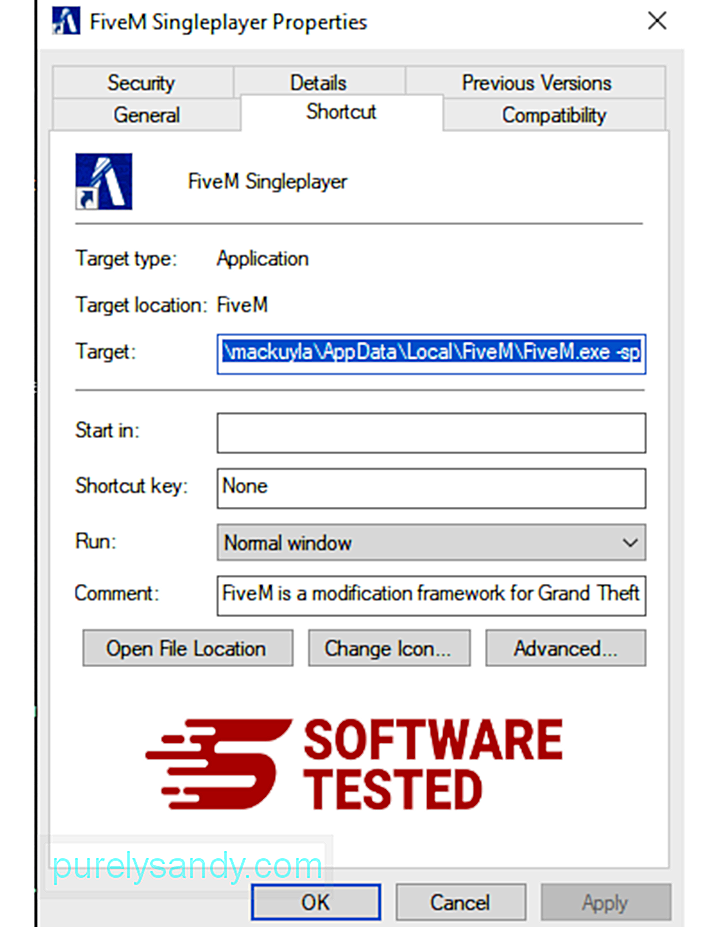
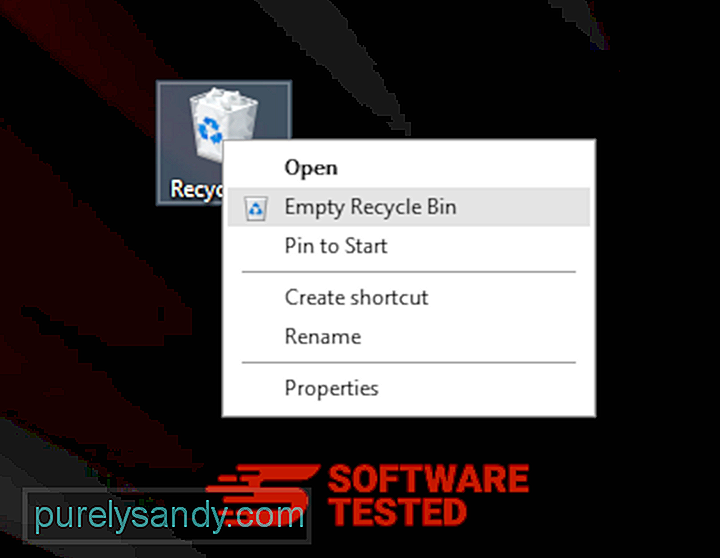
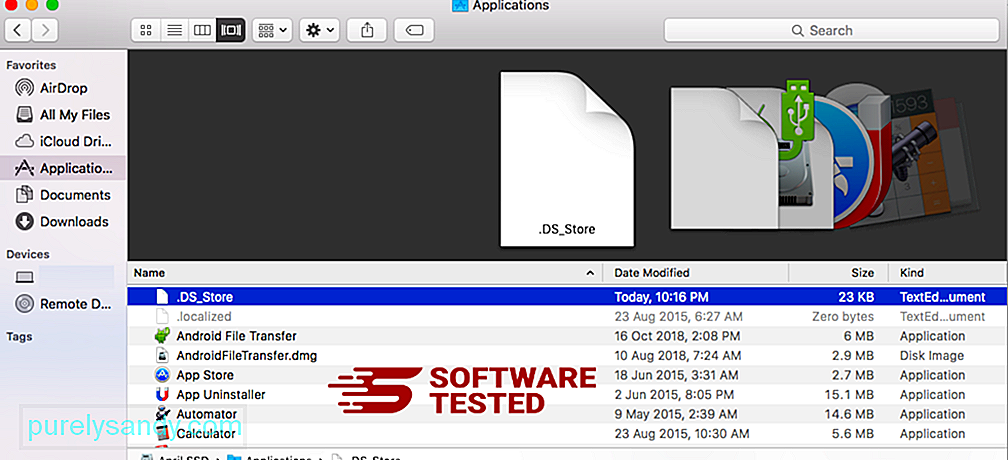
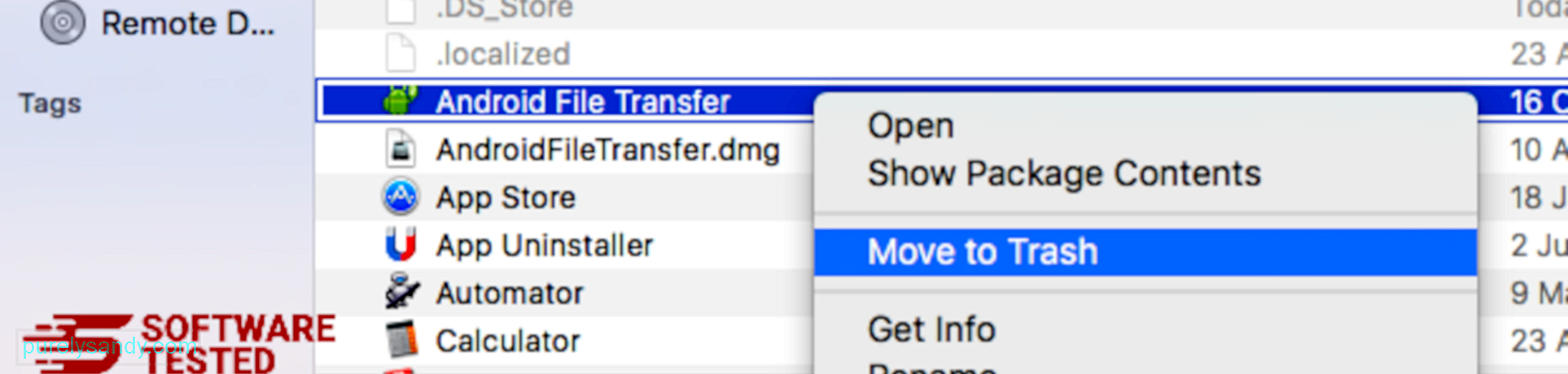
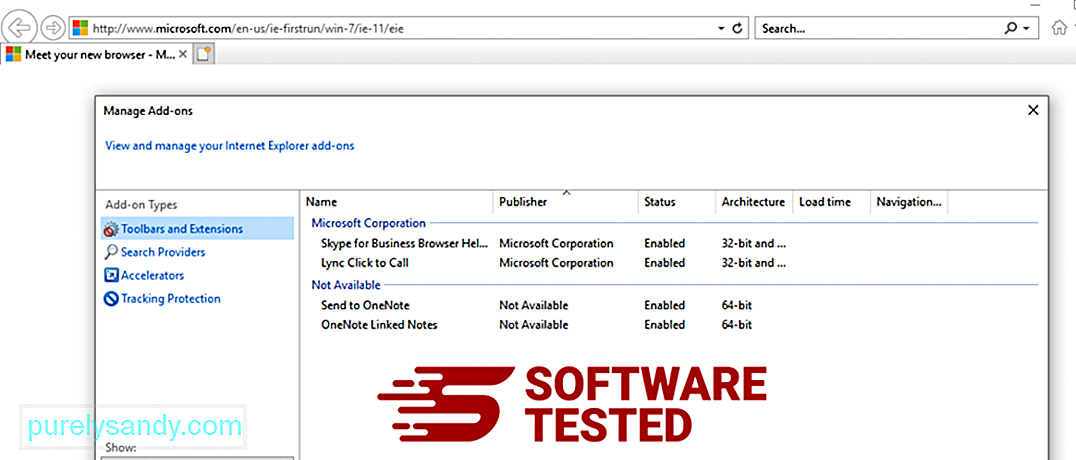
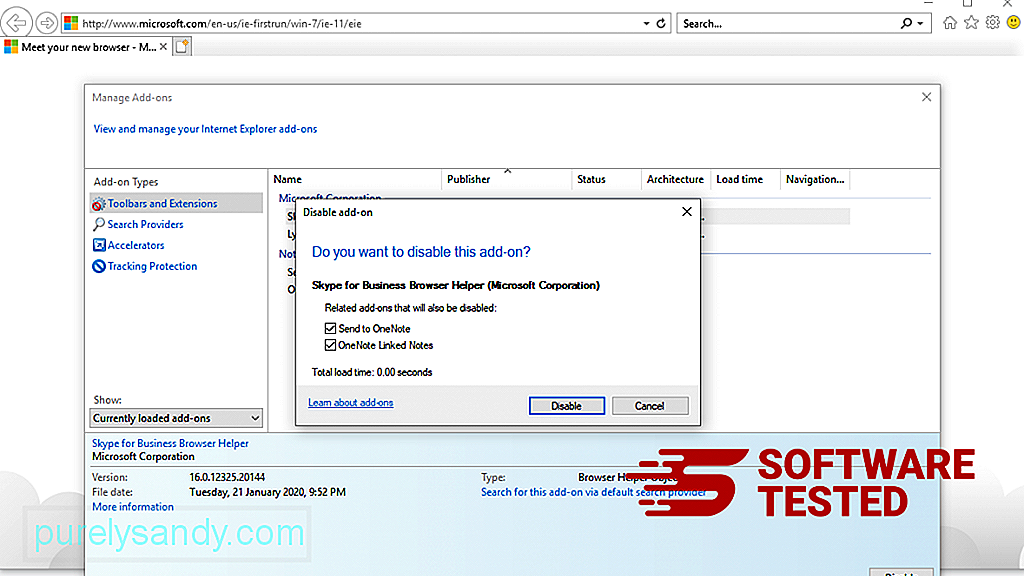
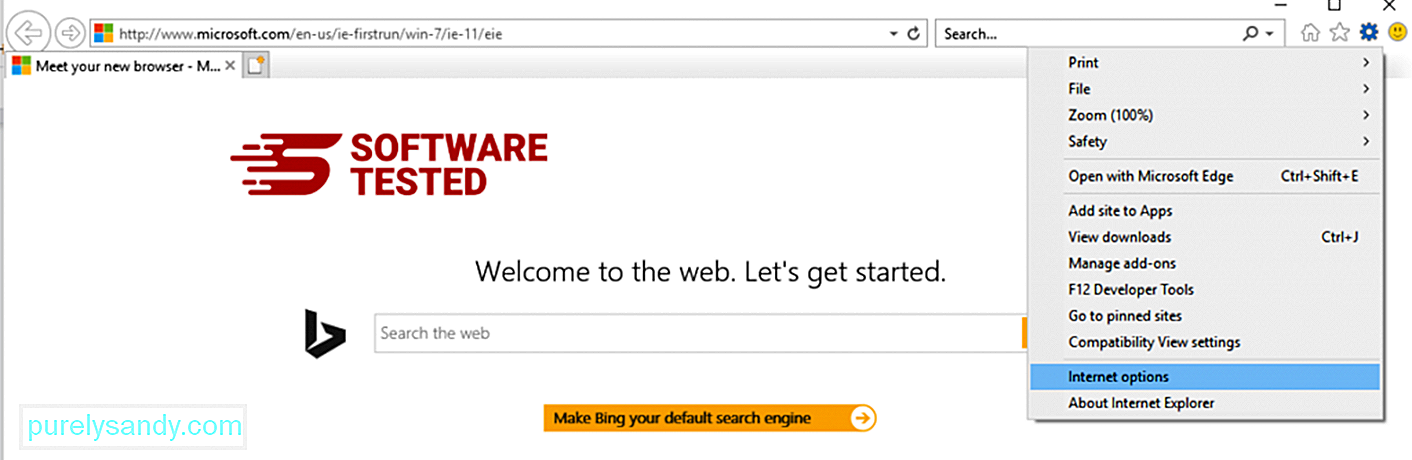
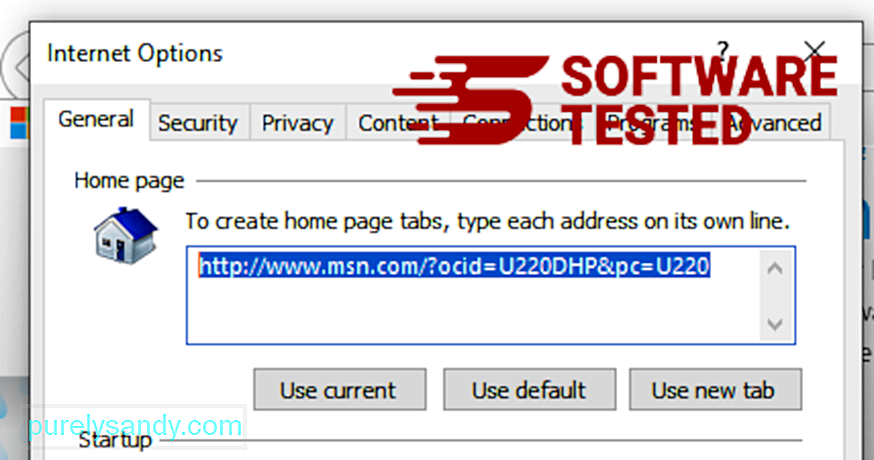

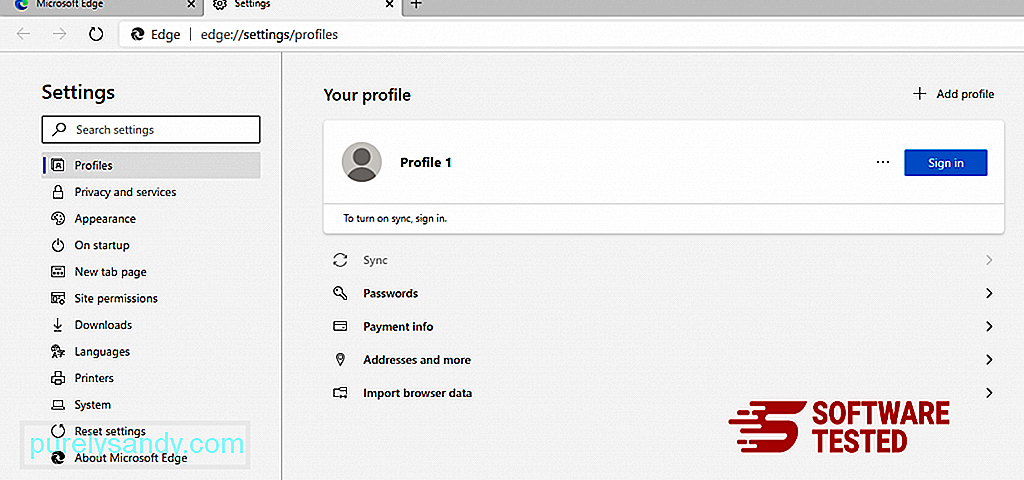
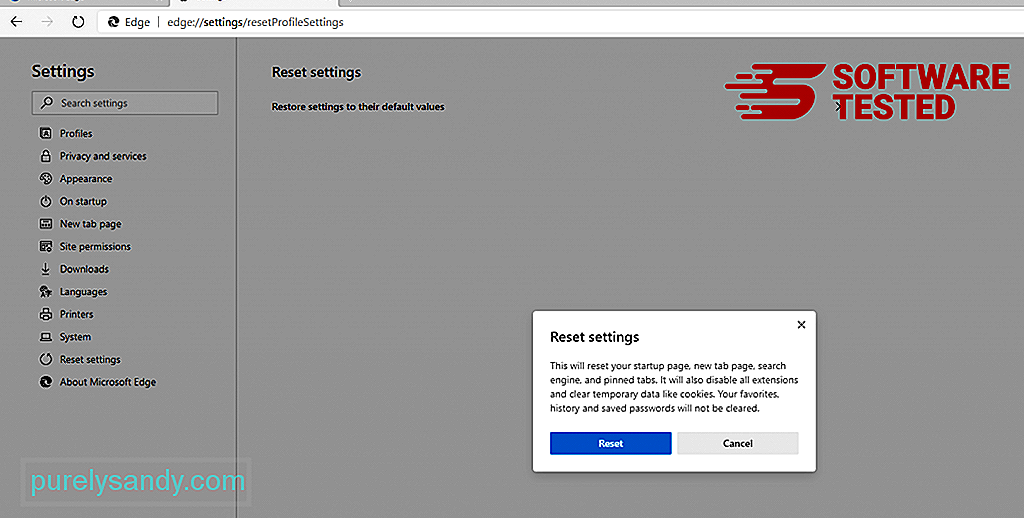
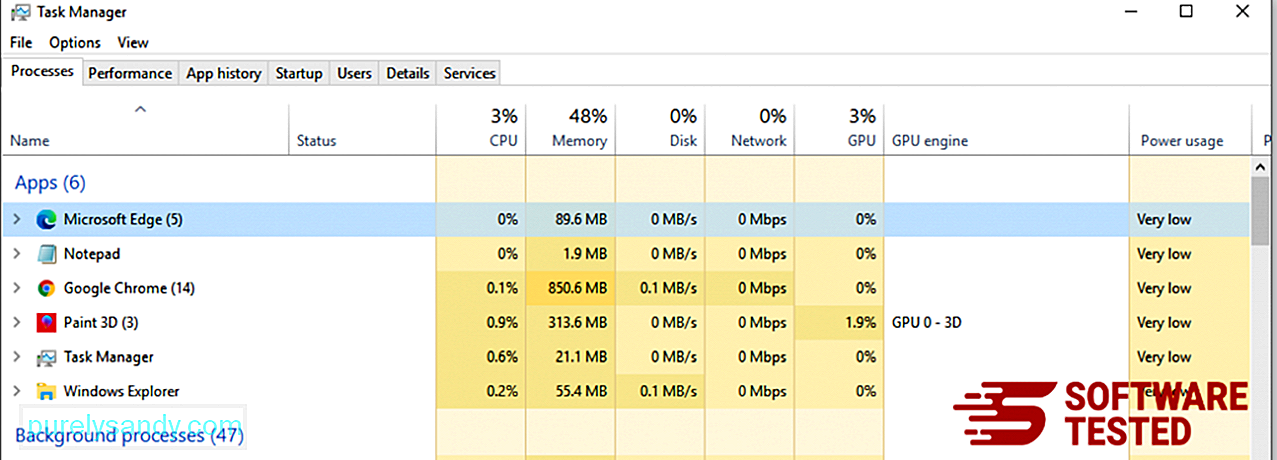
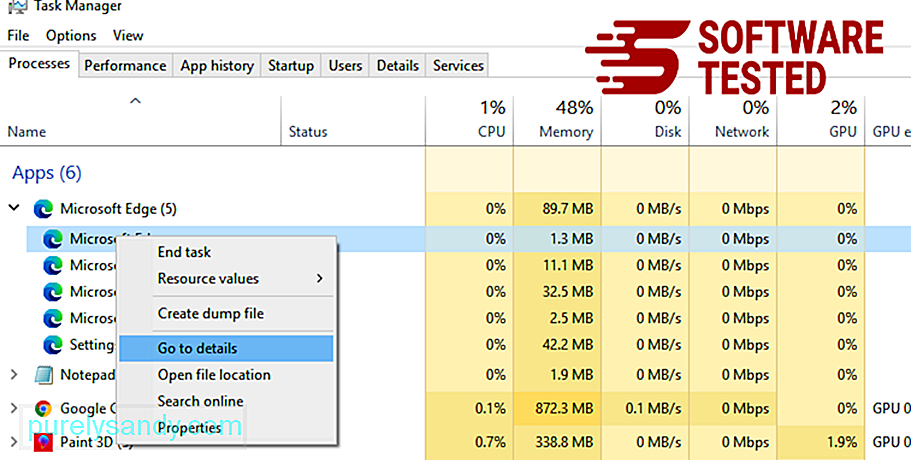
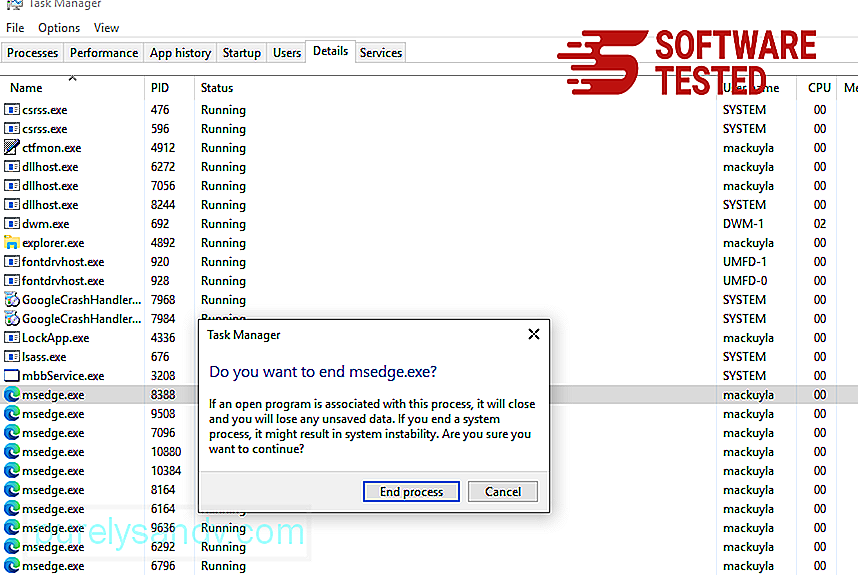
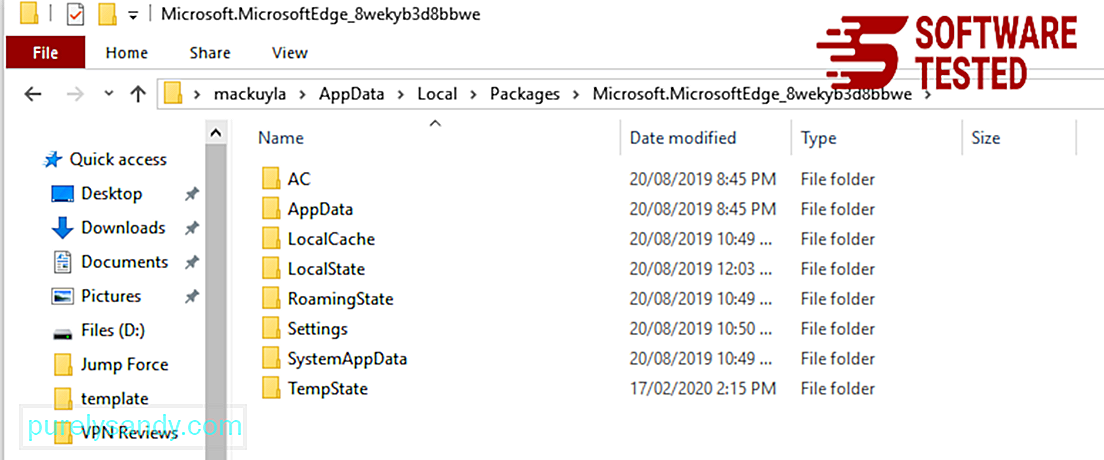
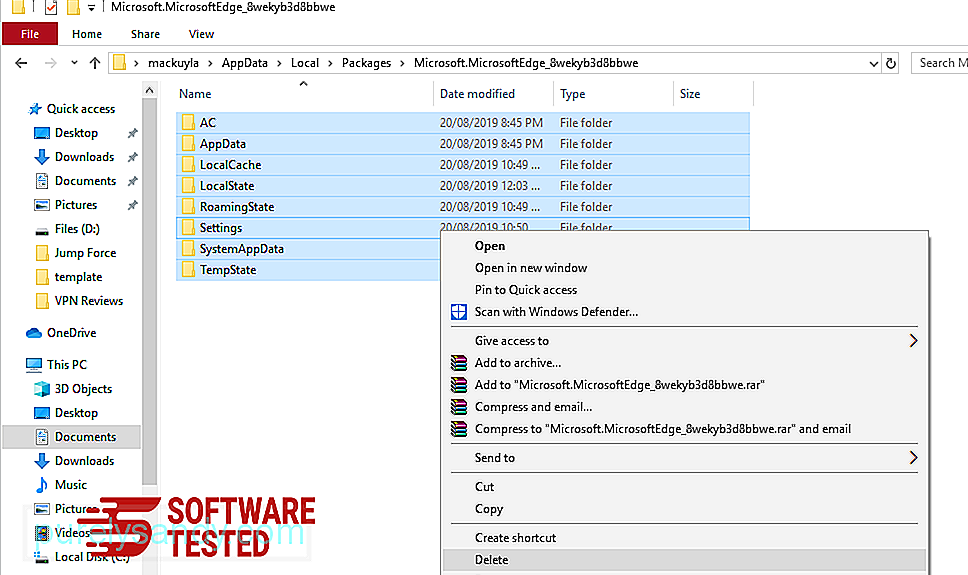
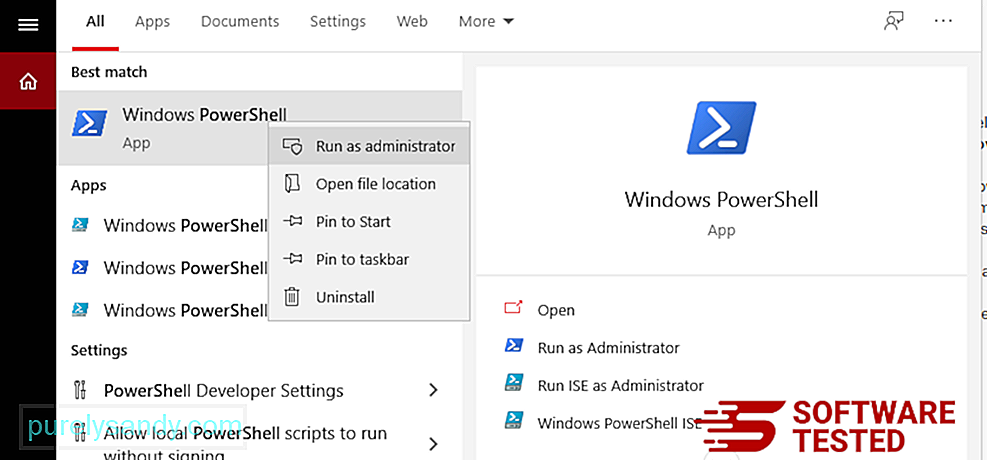
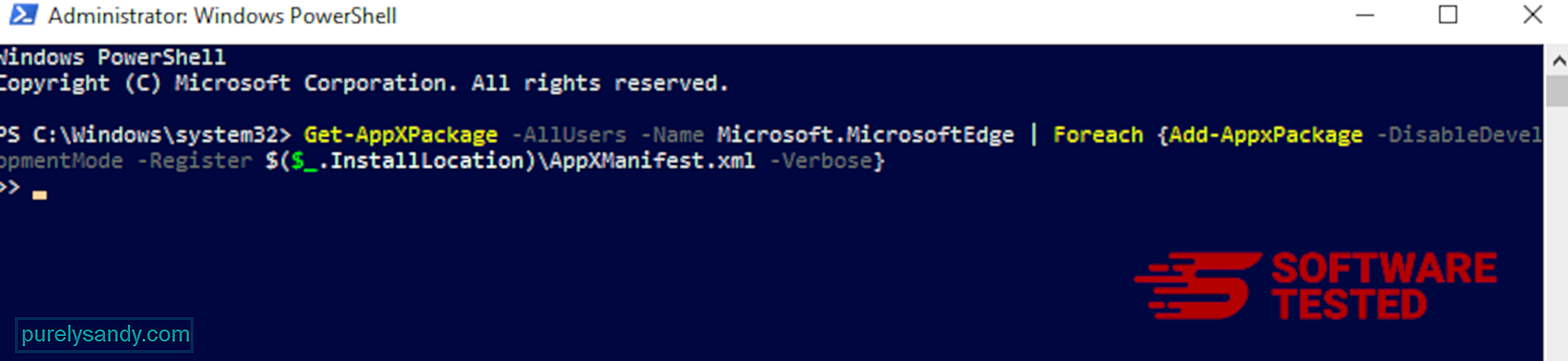
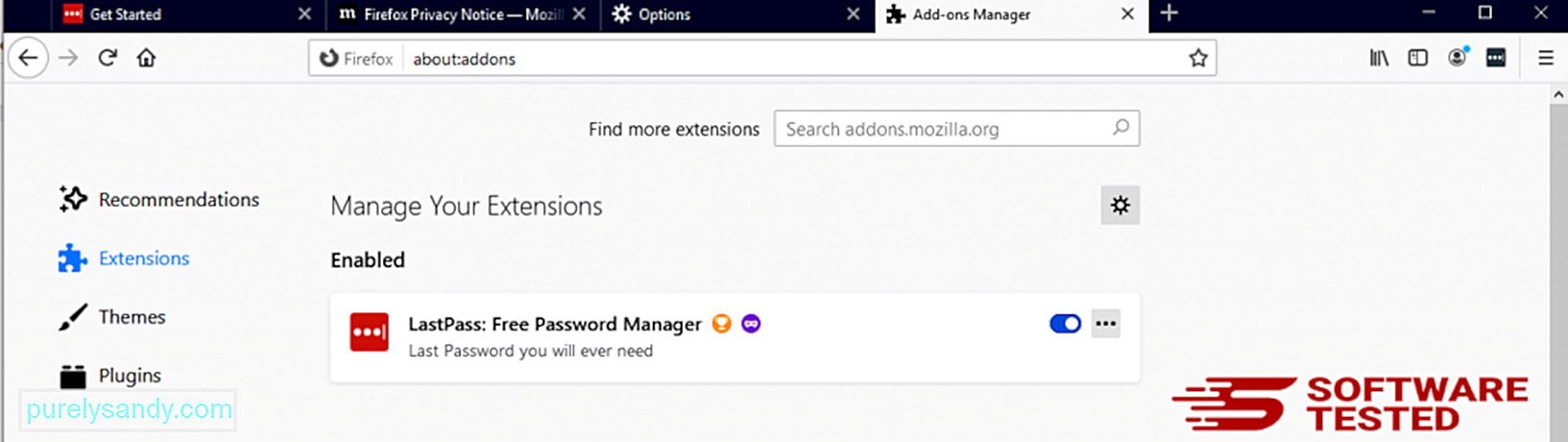
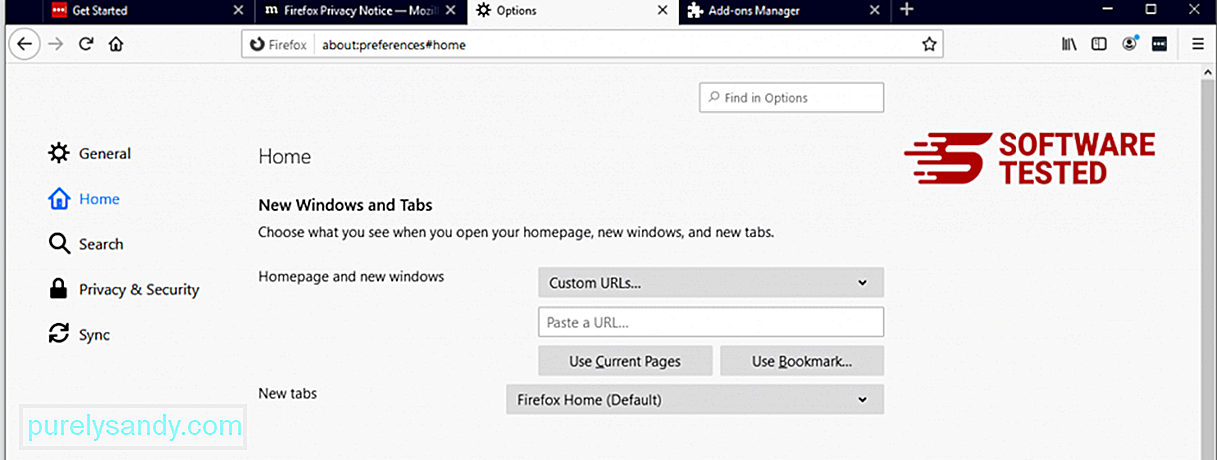
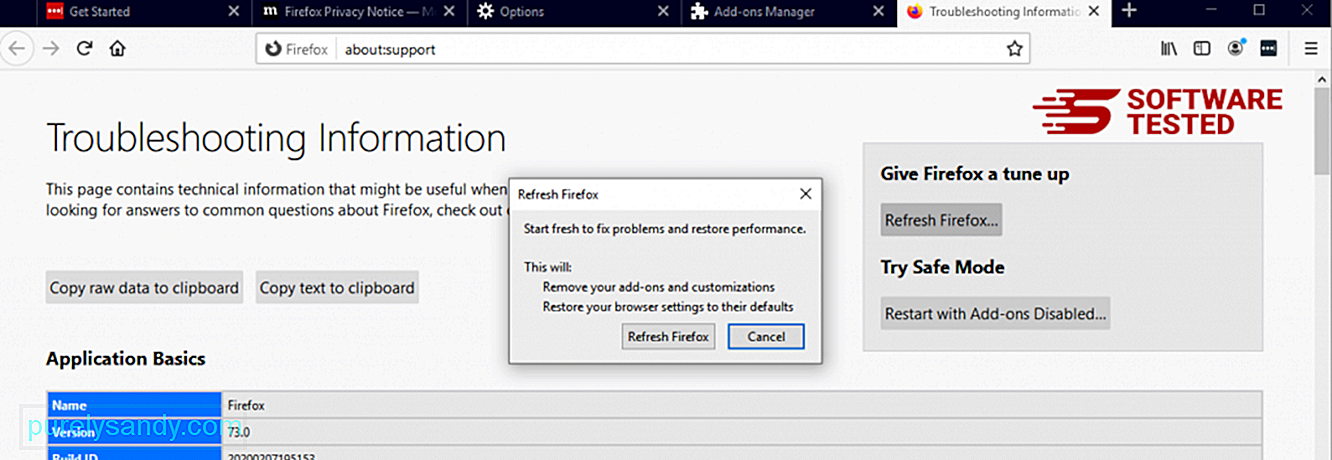
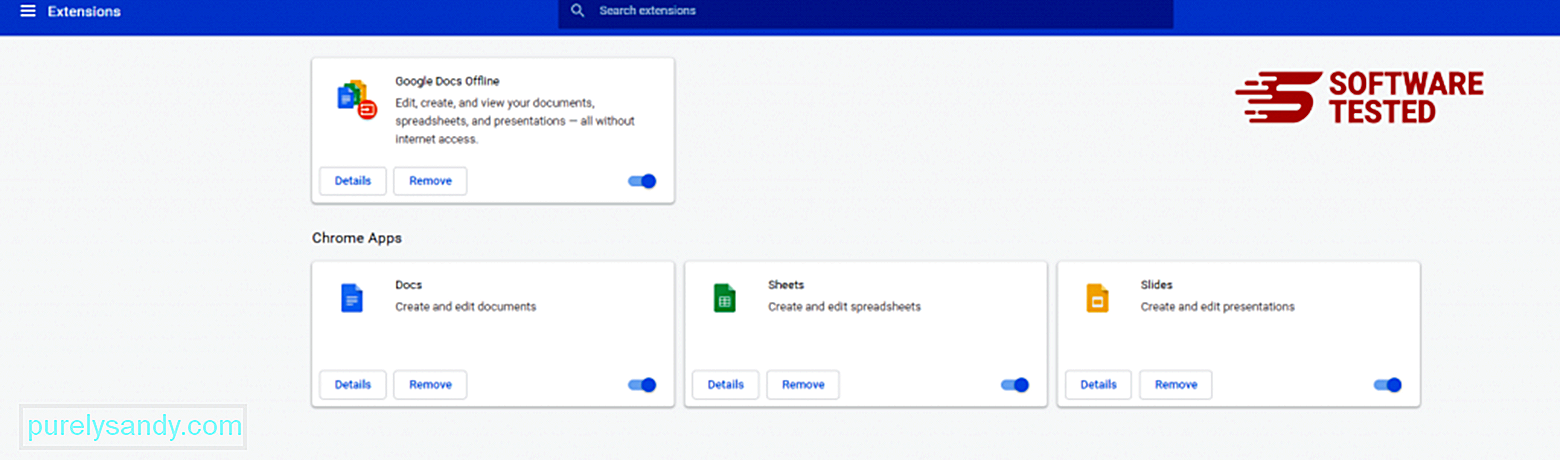
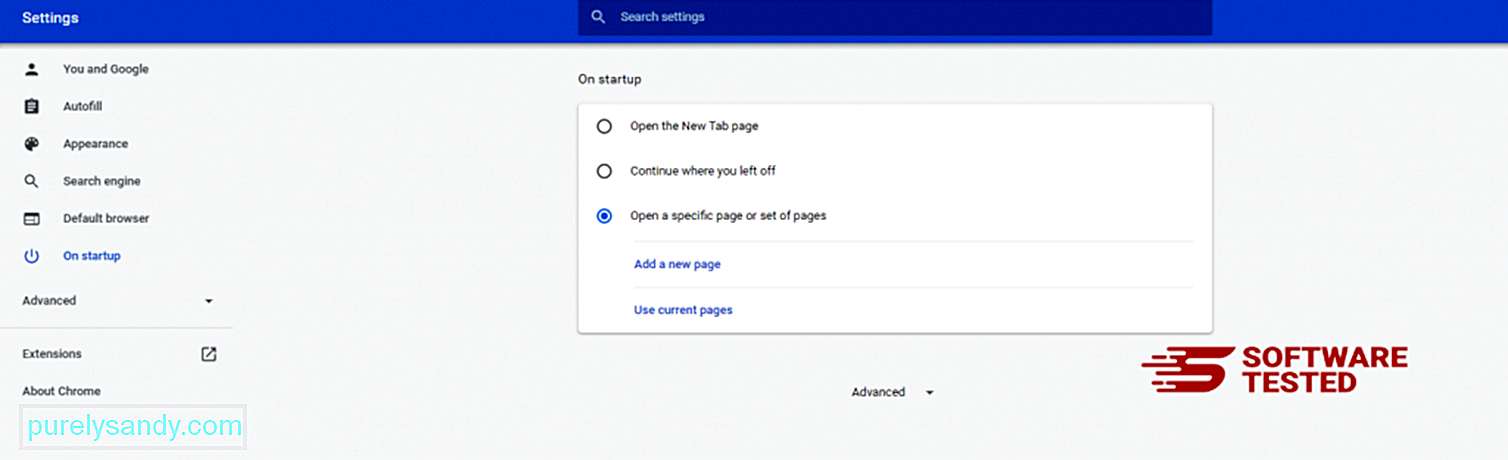
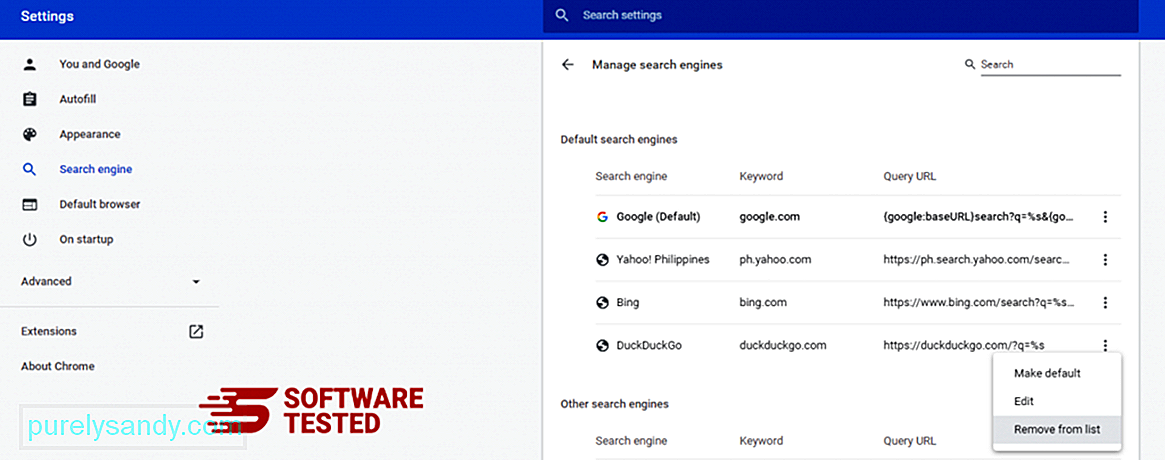

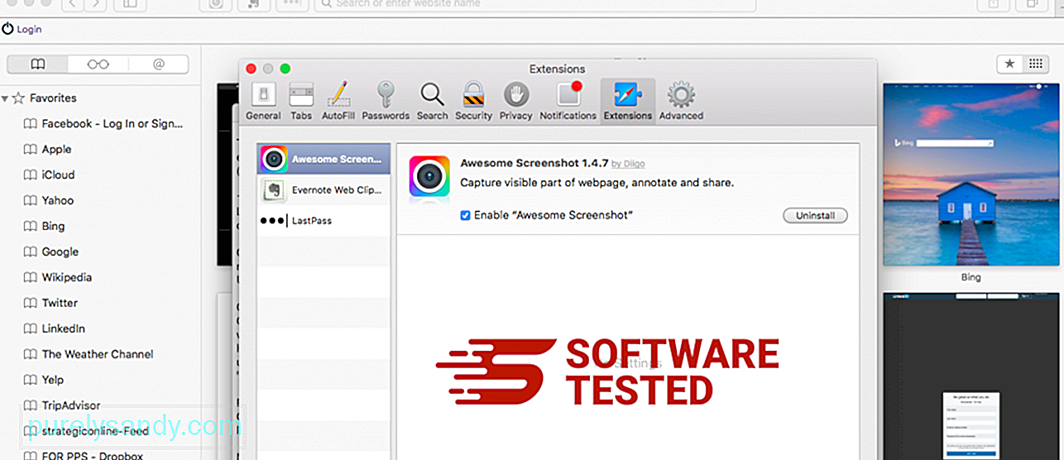
YouTube Video: Conhost.exe

